WPS excel序號(hào)自動(dòng)遞增的操作方法
時(shí)間:2023-02-14 09:42:15作者:極光下載站人氣:3957
想必大家在使用Wps軟件進(jìn)行辦公的時(shí)候,應(yīng)該有很多煩惱的吧,比如有的操作工具自己不會(huì)使用,或者不知道在哪里找到這個(gè)功能,其實(shí)這是由于平時(shí)自己很少接觸wps軟件,或者是很少使用到自己不會(huì)操作的功能,因此在操作的過(guò)程中難免不會(huì)使用,比如最近有小伙伴反映想要給WPS excel中的序號(hào)進(jìn)行自動(dòng)遞增,但是自己不知道怎么操作,其實(shí)一般情況下我們可以通過(guò)直接用鼠標(biāo)進(jìn)行拖拉單元格即可實(shí)現(xiàn)遞增,但是有些時(shí)候這種操作可能會(huì)失誤,但是沒(méi)關(guān)系,小編還給你介紹了另外一種設(shè)置方法,感興趣的小伙伴可以和小編一起來(lái)看看方法教程吧。
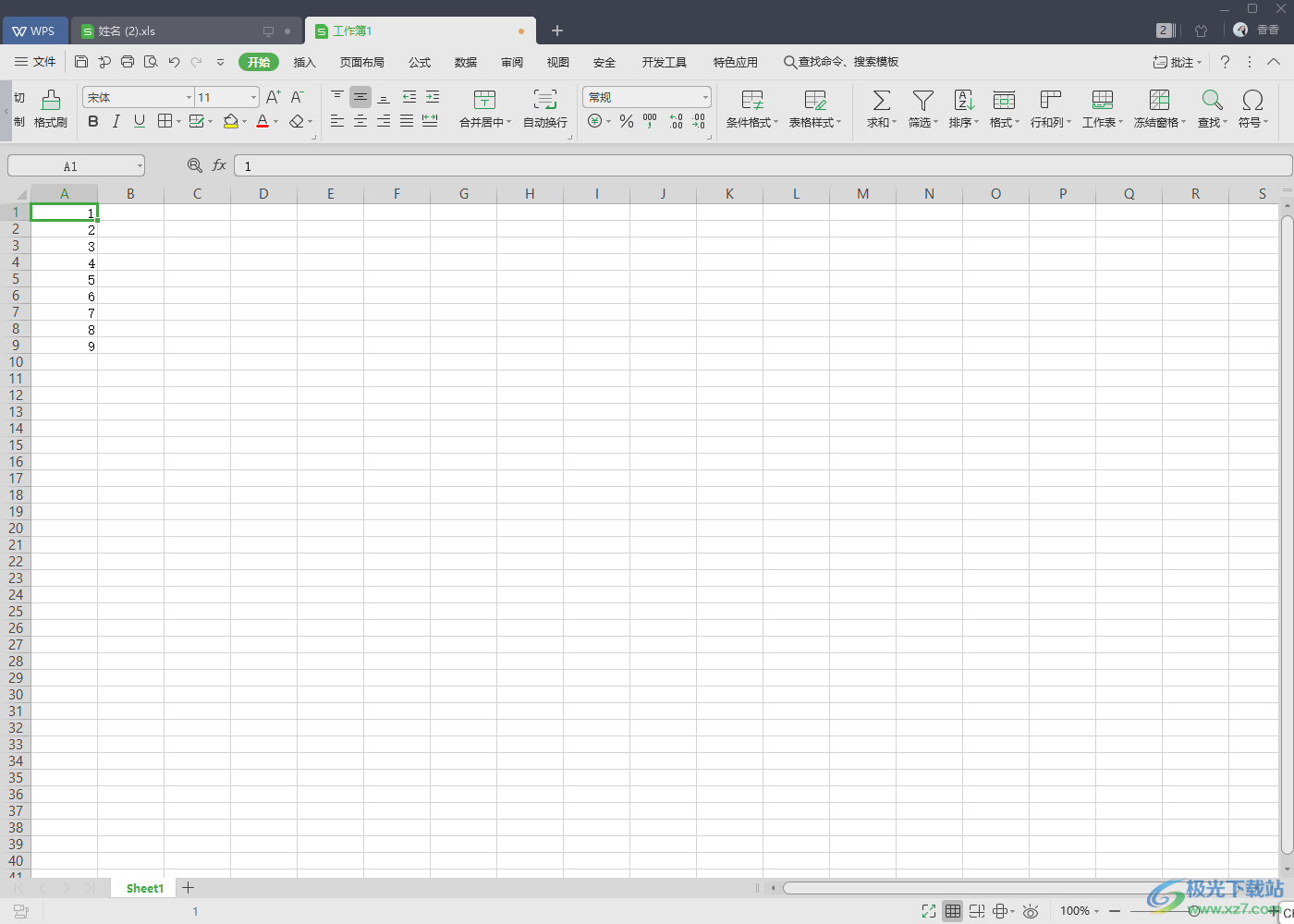
方法步驟
方法一
1.首先我們將Excel表格通過(guò)WPS打開(kāi),然后在單元格中輸入一個(gè)序號(hào),比如輸入【1】。
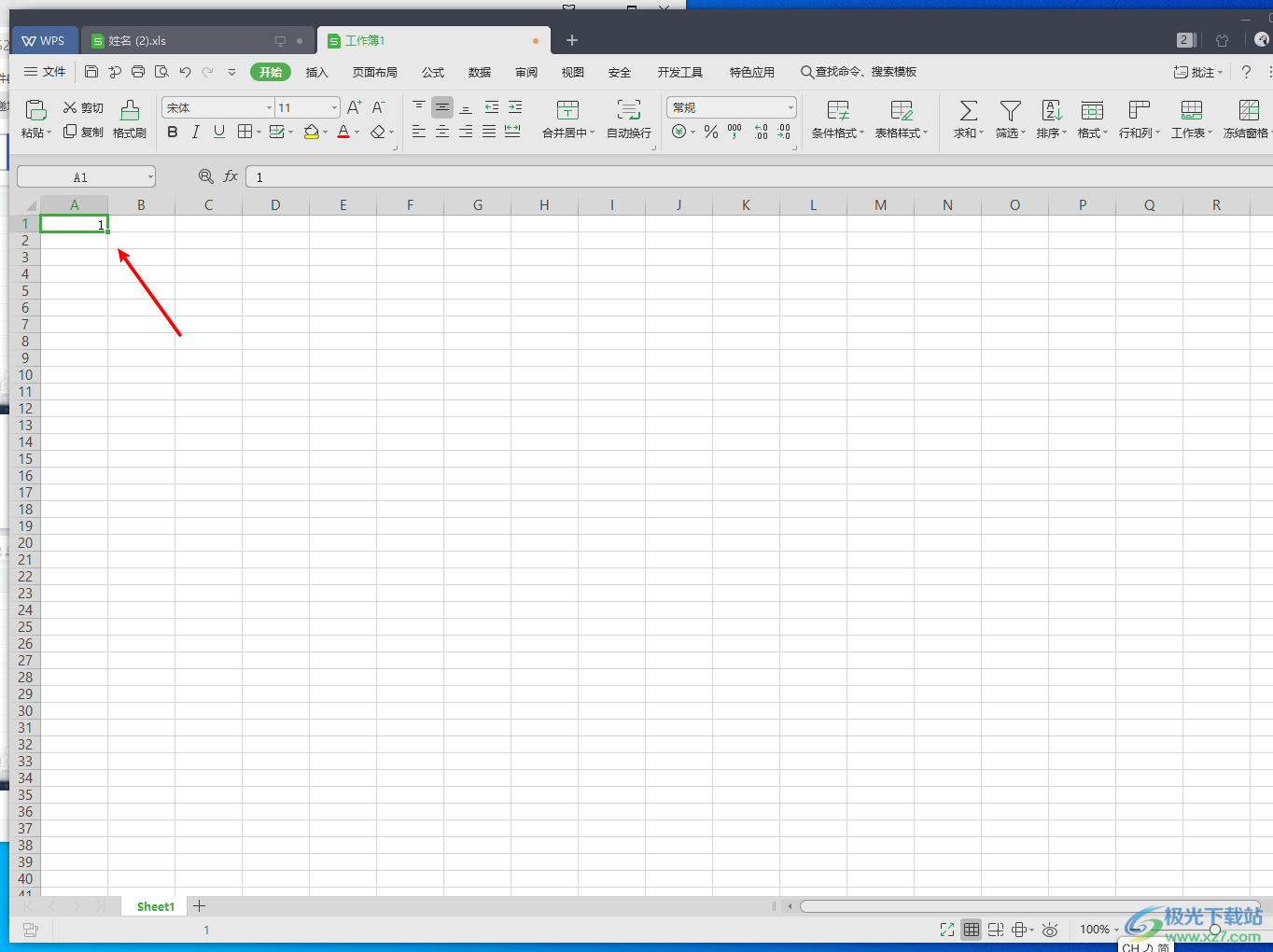
2.然后我們將鼠標(biāo)點(diǎn)擊一下【1】的單元格,將鼠標(biāo)移動(dòng)到【1】單元格的右下角,會(huì)出現(xiàn)一個(gè)實(shí)心的【+】,然后將鼠標(biāo)向下拉動(dòng),那么就會(huì)看到序號(hào)自動(dòng)遞增顯示了,如圖所示。
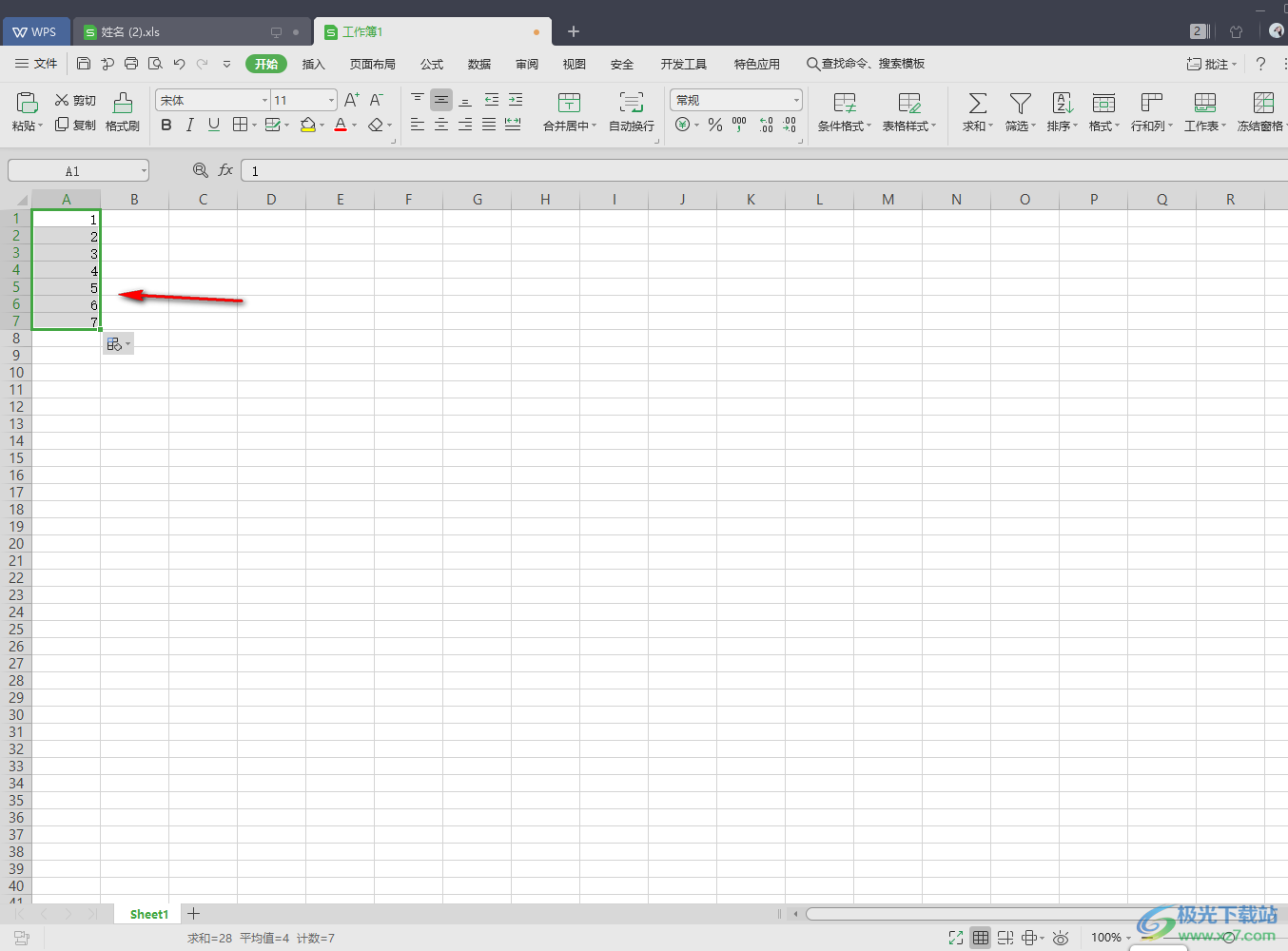
方法二
1.同樣在單元格中輸入任意一個(gè)數(shù)字,這里輸入【1】,然后在工具欄中選擇【行和列】,在下拉選項(xiàng)中選擇【填充】。
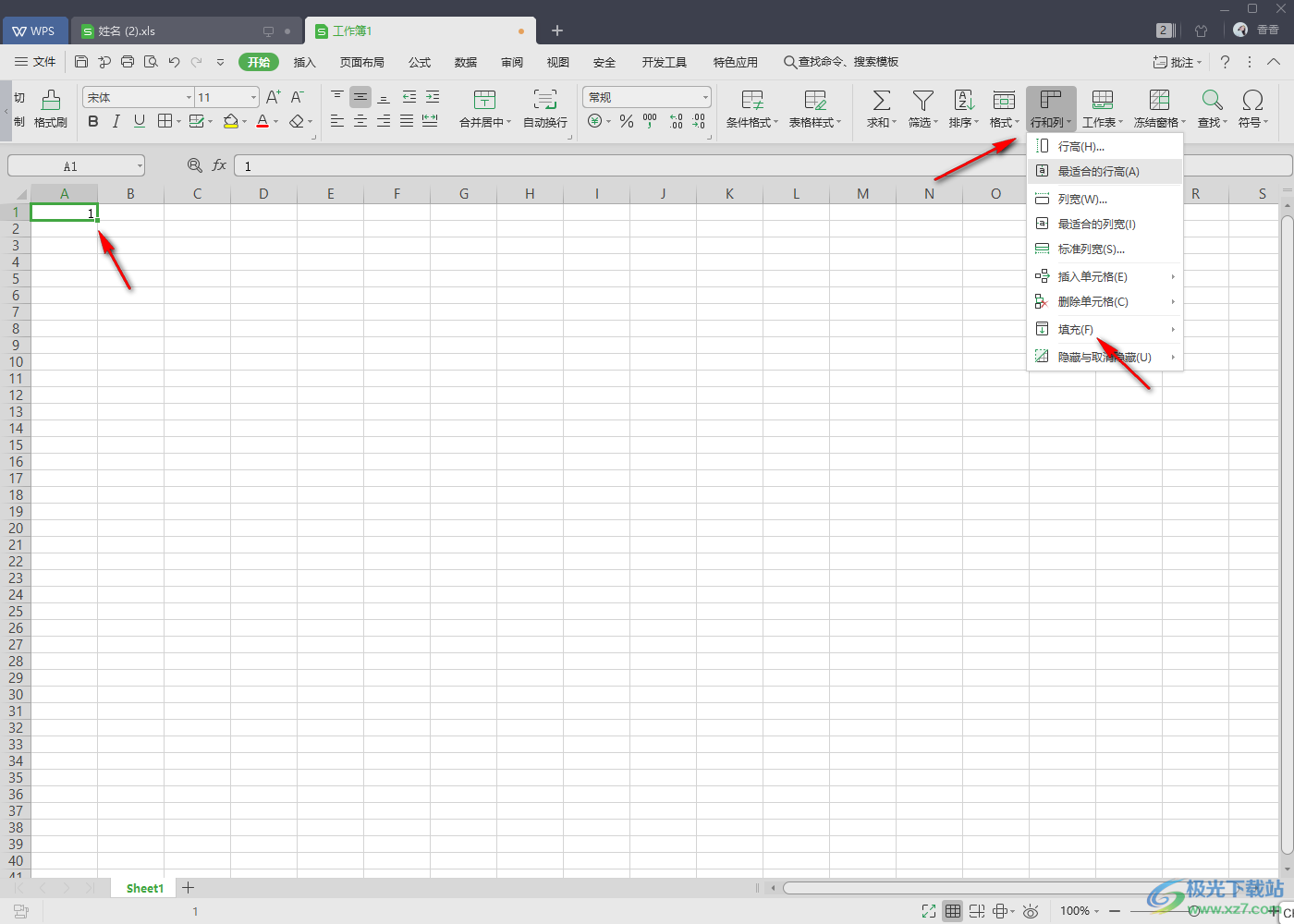
2.接著在【填充】的復(fù)選項(xiàng)中將【序列】找到,并且將其點(diǎn)擊打開(kāi)。
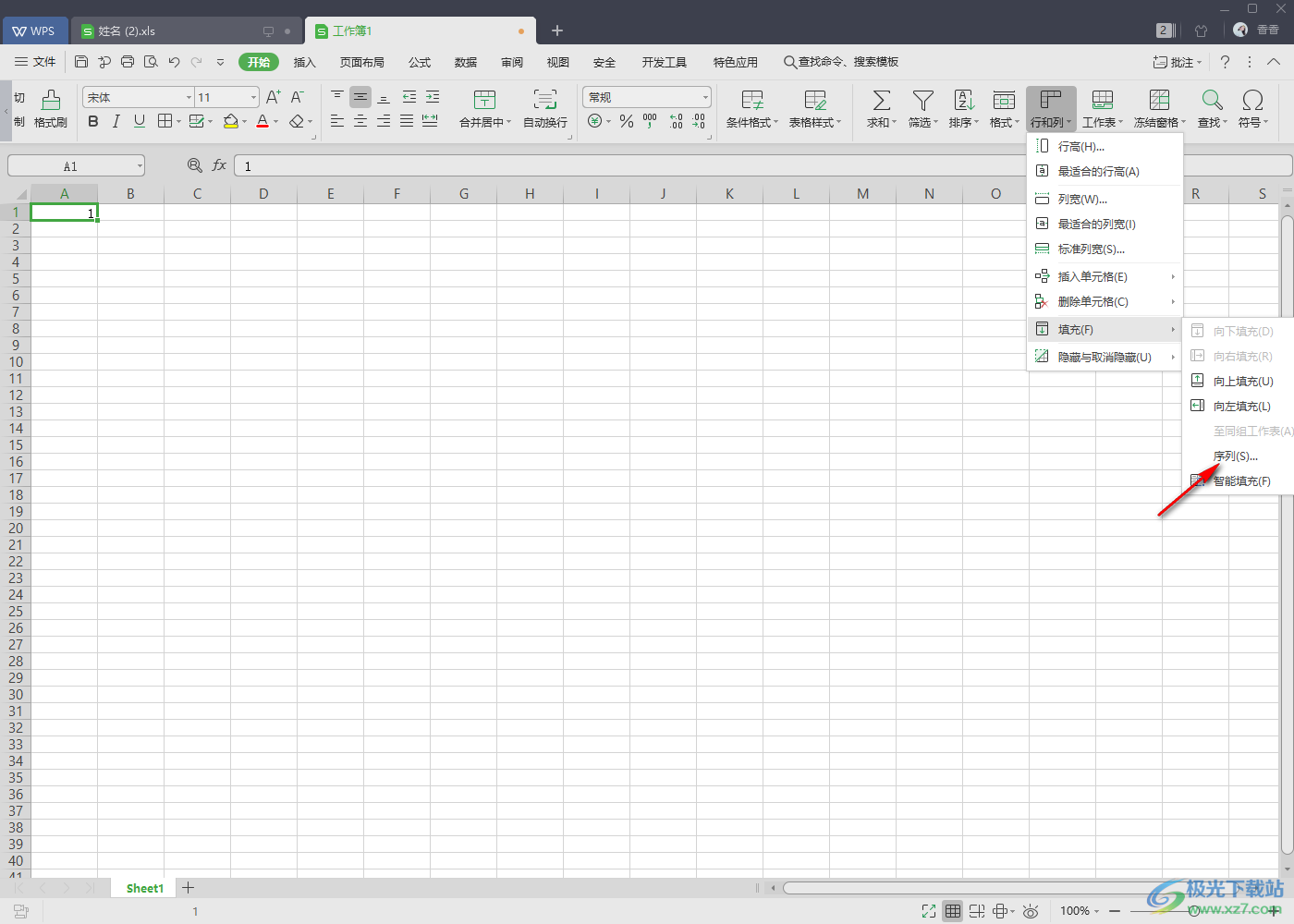
3.這時(shí)會(huì)彈出一個(gè)【序列】的窗口,勾選【列】和【等差序列】,然后在【終止值】的框中輸入自己想要排序的最后一個(gè)數(shù)值,比如輸入【9】,之后點(diǎn)擊【確定】。
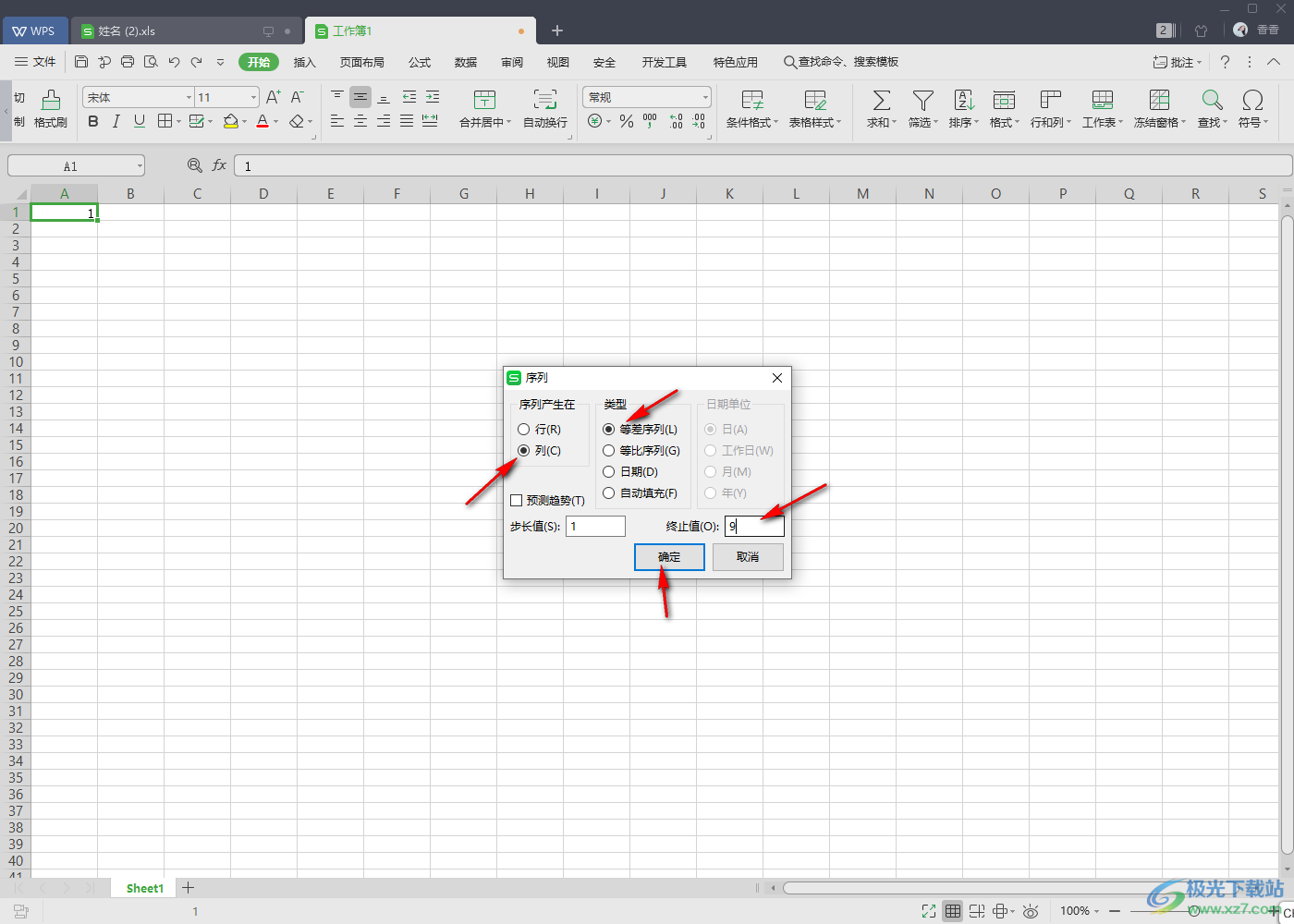
4.那么你就會(huì)看到需要從1到9自動(dòng)遞增了,如圖所示。
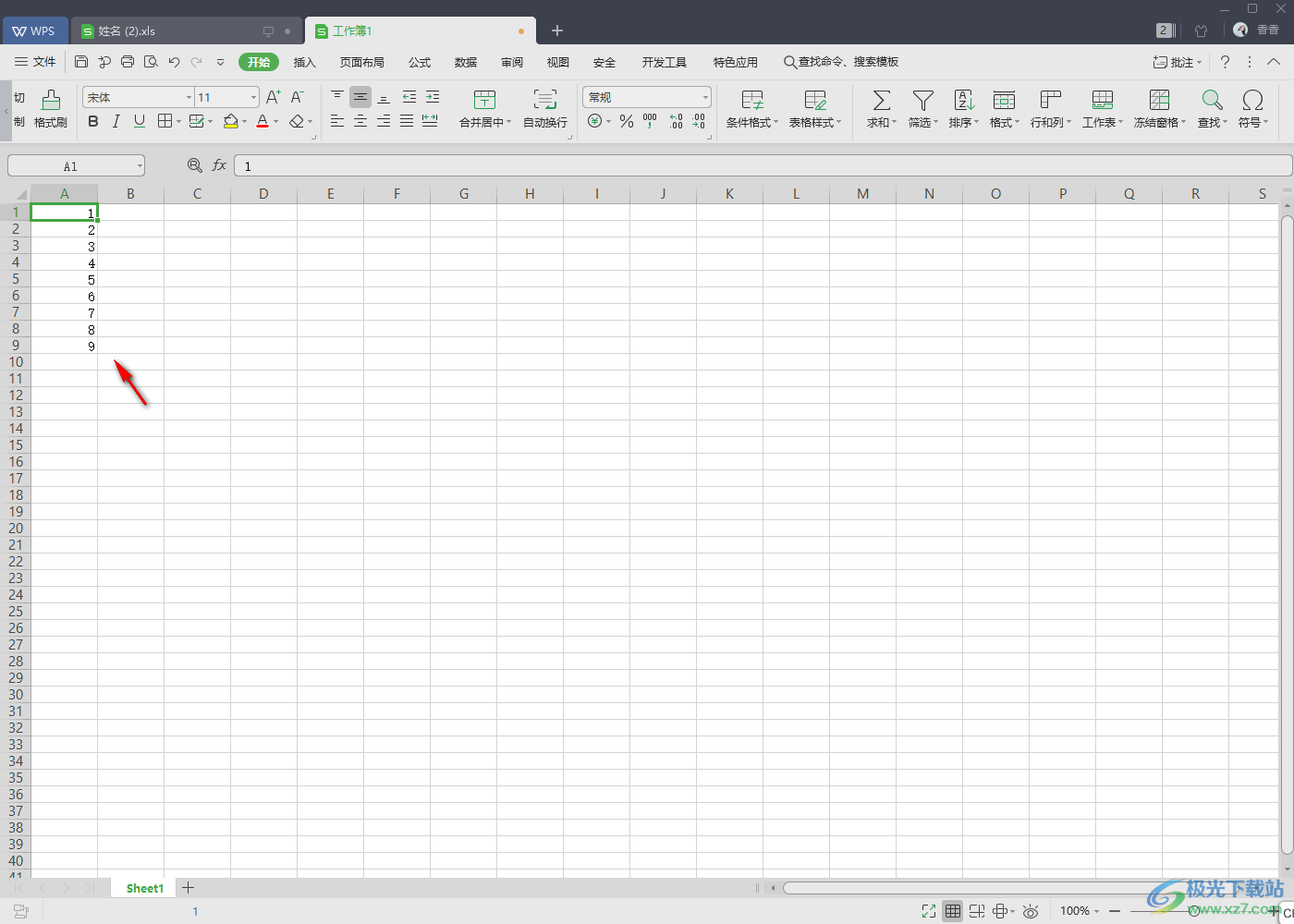
以上就是關(guān)于如何使用WPS Excel表格序號(hào)自動(dòng)遞增顯示的具體操作方法,使用WPS Excel表格進(jìn)行序號(hào)的排列是常有的事,想要將序號(hào)進(jìn)行自動(dòng)遞增來(lái)顯示的話,你可以通過(guò)上述的兩種方法來(lái)設(shè)置,操作起來(lái)非常的簡(jiǎn)單,一般我們都是選擇第一種進(jìn)行快速填充,但是如果第一種填充失誤的話,那么選擇第二種也是可以的,感興趣的話就試試吧。

大小:240.07 MB版本:v12.1.0.18608環(huán)境:WinAll
- 進(jìn)入下載
相關(guān)推薦
相關(guān)下載
熱門(mén)閱覽
- 1百度網(wǎng)盤(pán)分享密碼暴力破解方法,怎么破解百度網(wǎng)盤(pán)加密鏈接
- 2keyshot6破解安裝步驟-keyshot6破解安裝教程
- 3apktool手機(jī)版使用教程-apktool使用方法
- 4mac版steam怎么設(shè)置中文 steam mac版設(shè)置中文教程
- 5抖音推薦怎么設(shè)置頁(yè)面?抖音推薦界面重新設(shè)置教程
- 6電腦怎么開(kāi)啟VT 如何開(kāi)啟VT的詳細(xì)教程!
- 7掌上英雄聯(lián)盟怎么注銷賬號(hào)?掌上英雄聯(lián)盟怎么退出登錄
- 8rar文件怎么打開(kāi)?如何打開(kāi)rar格式文件
- 9掌上wegame怎么查別人戰(zhàn)績(jī)?掌上wegame怎么看別人英雄聯(lián)盟戰(zhàn)績(jī)
- 10qq郵箱格式怎么寫(xiě)?qq郵箱格式是什么樣的以及注冊(cè)英文郵箱的方法
- 11怎么安裝會(huì)聲會(huì)影x7?會(huì)聲會(huì)影x7安裝教程
- 12Word文檔中輕松實(shí)現(xiàn)兩行對(duì)齊?word文檔兩行文字怎么對(duì)齊?
網(wǎng)友評(píng)論